ps修复曝光外景照片(色彩调整篇)
2013-08-03 来源:网络
我们在外景所拍摄的相片往往都会受到光线的影响,不管你的是手机还是单反所拍摄的相片的效果总会受到光线而导致被曝光的效果,而今天就是来和大家讲解ps来修复曝光外景照片,这里我们并不需要用的一些复制的工具,只需要学会对图像色彩调整上面就能制作出一定的效果。
原图:

最终效果:

具体操作如下:
步骤一、先打开原图素材,ctrl+J复制原图,先按住快捷键 CTRL+SHFT+ L对图像进行自动色阶。

步骤二、再选中图像的高光区,新建一个图层填充黑色,模式柔光,透明度80%。这里选中高光区快捷键是ctrl+alt+2,可能老版本的ps应用程序是ctrl+alt+~键,这个看你的版本而论。如图所示:

步骤三、现在开始对图像进行调整,新建一个色彩平衡图层,也就是点击“图像--调整--色彩平衡”,然后会打开调整对话框,在选择“中间调”,将下面的色彩参数修改为“+6、-13、-92”.如图所示:
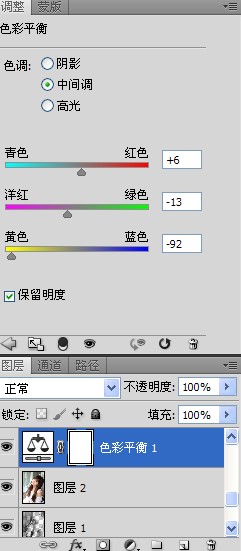
步骤四、调整完中间调的颜色之后,我们在选中“高光选区”,具体参数设置如下:
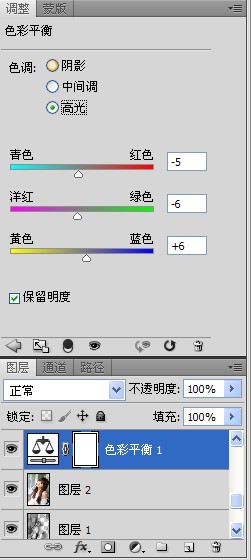
步骤五、再新建一个“图像--调整--可选颜色”调整图层,颜色设置红色,具体参数如下:
红色区域参数调整:

黄色区域参数调整:
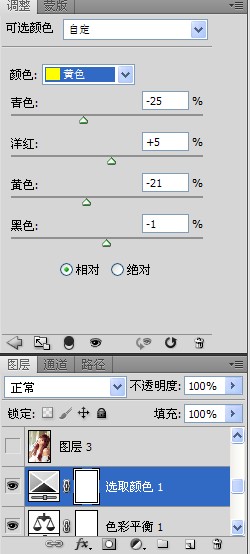
白色区域参数调整:

中性色区域参数调整:
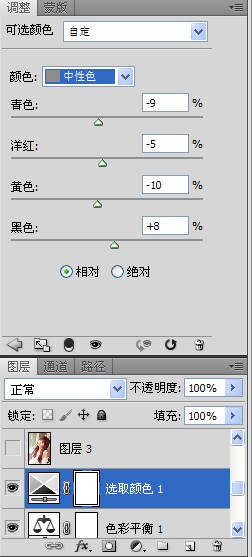
步骤六、在新加一个色彩平衡的调整图层,点击“图像--调整--色彩平衡”,这样在弹出的对话框上面选择中间调,对其参数进行修改,如图所示:
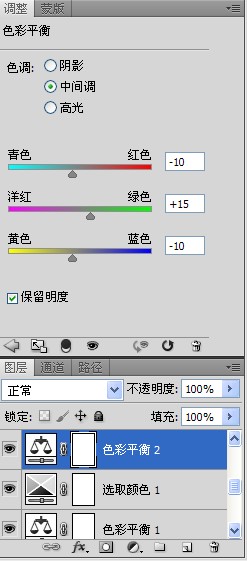
步骤七、盖印图层。对图像进行精处理,修复下曝光过度的地方。我们可以新建需要修复的位置为选区,对选出选区羽化后用曲线降低亮度。当然你也可以尝试其他的工具来修复。如图所示:

步骤八、图像添加一个纯色系列,颜色设置为深蓝色,图像混合模式为“颜色”模式,不透明度为20%,如图所示:

步骤九、盖印图层。执行:滤镜-模糊-高斯模糊,模糊的半径为2像素即可。
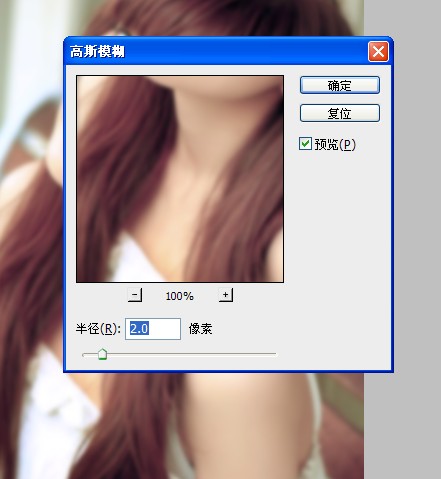
步骤十、然后在对图像执行“编辑--渐稳”,不透明度设置为50%,模式为柔光即可。如图所示:

步骤十一、现在图像的最终效果图如下:
























